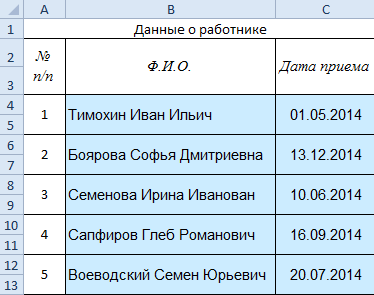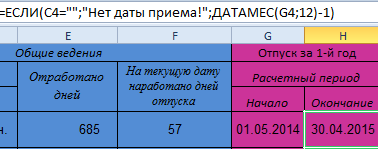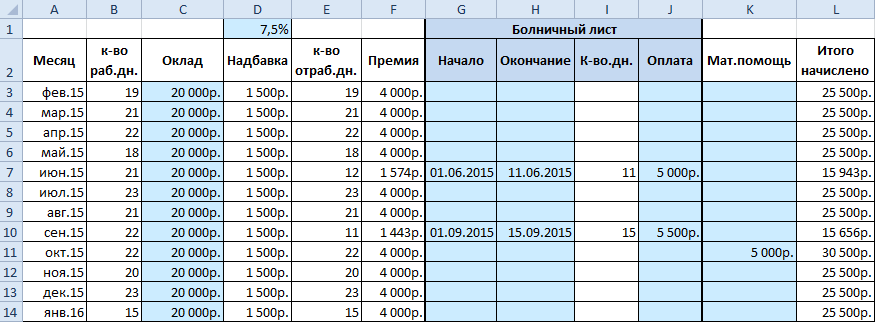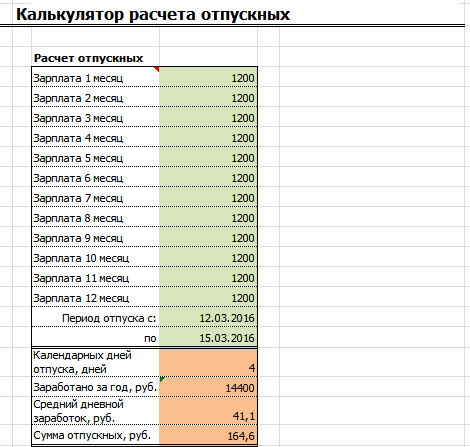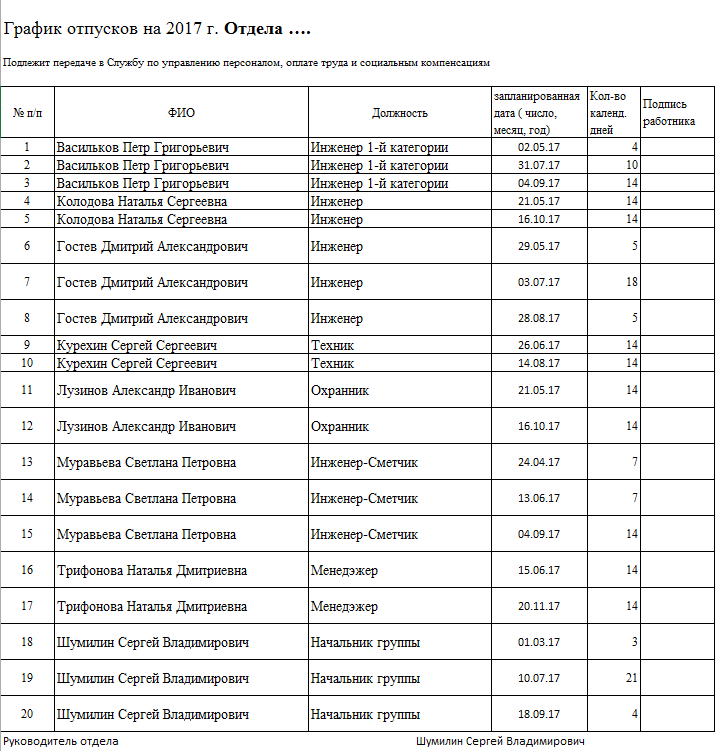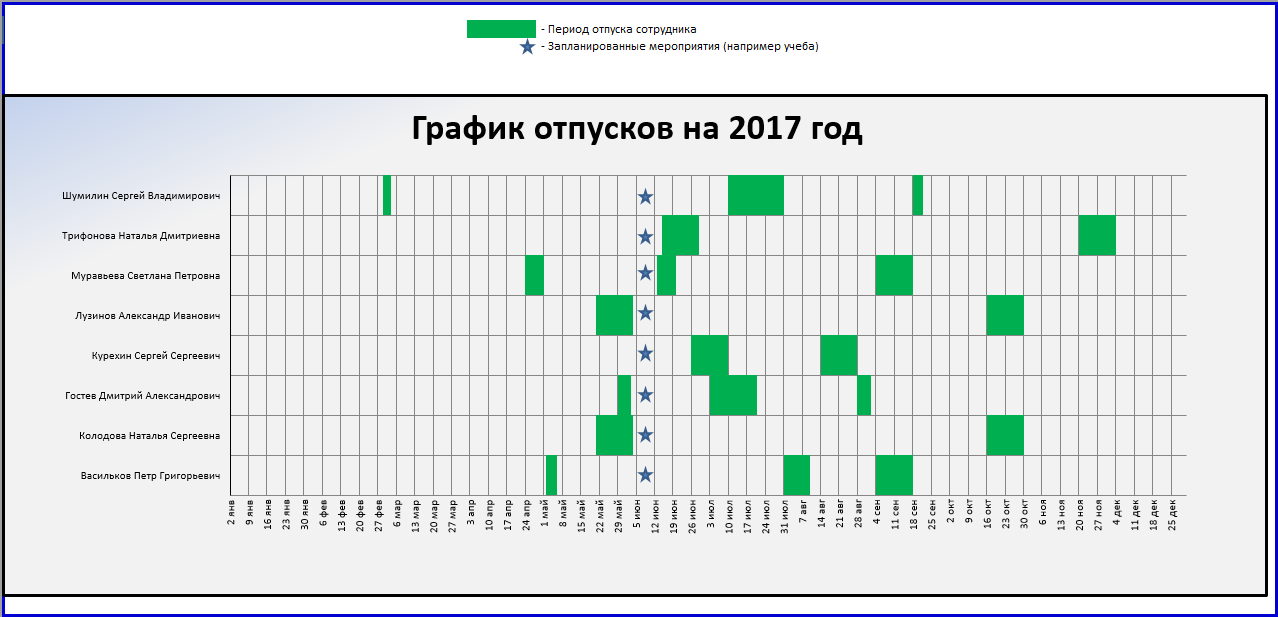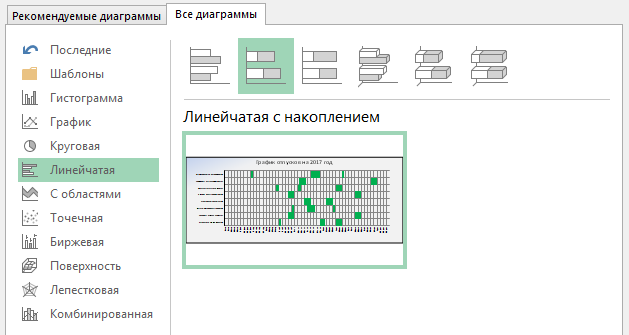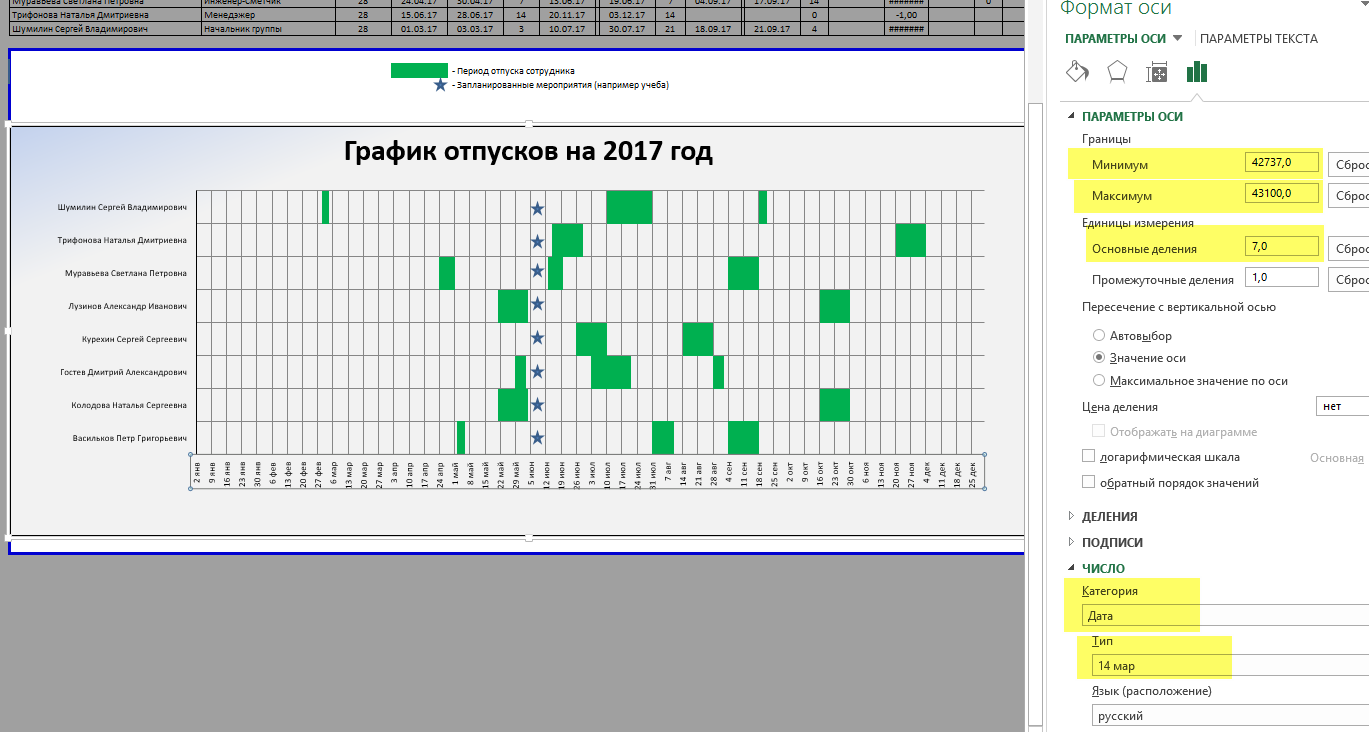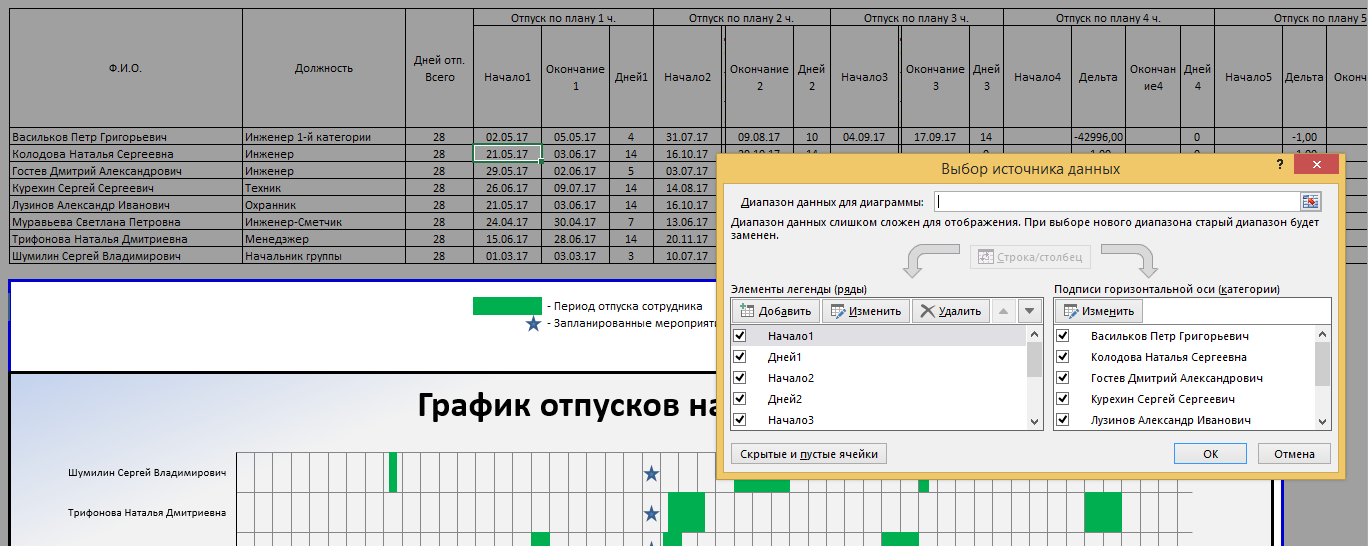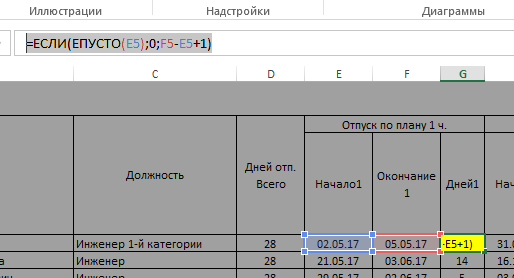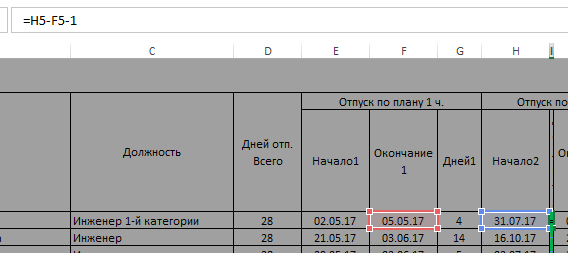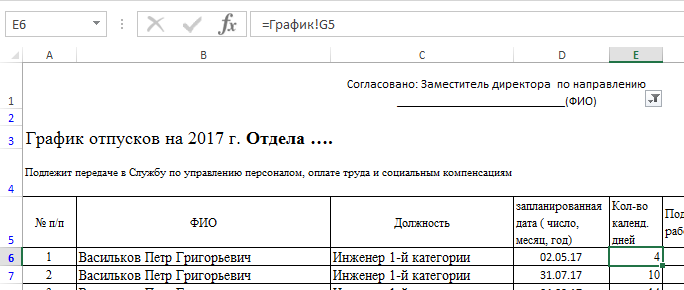Правильный расчет отпускных волнует бухгалтеров, кадровиков (больше – даты и сроки) и самих работников. С помощью средств Excel некоторые расчетные операции можно автоматизировать. Рассмотрим варианты создания простых программок.
Расчет количества дней отпуска
Составим программку для контроля количества положенных работнику дней отпуска. Государственные праздники не входят в отпускные периоды. Поэтому сначала сделаем таблицу в Excel с государственными праздниками.
Чтобы преобразовать текстовый формат в числовой, используем функцию ДАТАЗНАЧ.
Формула объединяет значения ячеек В3, С3 и результат функции ГОД. Чтобы показать даты праздников в прошлом году, ставим «-1». В будущем году – «+1». Для столбца на 2018 год – «+2».
На 2-м листе сделаем табличку для расчета количества дней, положенных к отпуску.
Это первый блок таблицы. Во втором блоке покажем общий стаж, сколько дней отработано за период и сколько дней отпуска положено работнику. Шапка блока:
Чтобы автоматически устанавливалась текущая дата, используется функция СЕГОДНЯ.
Для расчета общего стажа на текущую дату применяем формулу:
Количество отработанных дней – разница между текущей датой и датой приема (=D$3-C4).
Чтобы найти, сколько дней отпуска наработано на текущую дату, используем следующую формулу:
Размножаем формулы на весь столбец.
Третий блок – найдем расчетный период для количества дней отпуска за первый год. Начало периода – ссылка на ячейку с датой приема на работу. Конец периода находим по формуле: =ДАТАМЕС(G4;12)-1, где G4 – начало расчетного периода.
Четвертый блок – данные по отпускам за период. Количество дней отпуска и начальную дату проставляем вручную. Делаем вспомогательный столбец для расчета конечной даты отпуска с учетом праздников. Формула:
Excel прибавляет к начальной дате отпуска количество дней за минусом 1. Затем проверяет наличие праздничных дат в диапазоне. Если таковые имеются, прибавляет их число к количеству отпускных дней.
Формула для расчета конечной даты отпуска:
Общее число отгулянных дней нашли по формуле: =ЕСЛИ(ИЛИ(I4=»»;J4=»»);0;I4+I5).
По такому же алгоритму формируем данные для второго, третьего и последующих лет работы. В конце таблички можно дать итоговый столбец, где будет рассчитываться количество оставшихся для отпуска дней.
Как рассчитать отпускные за год в Excel
Схема расчета отпускных выглядит так:
- Найти сумму заработной платы за год, предшествующий отпуску. Сюда входят только те платежи, которые предусмотрены по контракту. Не учитываются разовые премии, оплата больничного листа, материальная помощь и т.п.
- Рассчитать среднемесячный заработок. Для этого сумму годовой зарплаты делим на 12.
- Рассчитать средний дневной заработок. Необходимо разделить среднемесячную зарплату на среднее число календарных дней в месяце (29,3).
- Средний дневной заработок умножить на количество дней отпуска.
Тимохин И.И. идет в отпуск с 01.02.2016 на 14 дней. Ежемесячный оклад согласно контракту – 20 000 рублей. Предусмотрена надбавка в размере 1 500 рублей ежемесячно и премия 20%.
Расчетный период – с 01.02.2015 по 31.01.2016 гг.
Данные о зарплате работника за период, предшествующий отпуску:
Месяц, оклад, надбавка (процент), данные по больничному листу и материальной помощи вносятся вручную (светло голубые ячейки). Количество дополнительных выплат может быть любым (в зависимости от особенностей предприятия).
Таблица данных о зарплате имеет следующие столбцы для расчетов:
Формулы, которые были использованы для введения данных о зарплате:
- количество рабочих дней (В3):
- надбавка (D3): =C3*$D$1
- фактически отработанное время (Е3) :=ЕСЛИ(I3>0;B3-ЧИСТРАБДНИ(G3;H3);B3)
- премия (F3):=ЕСЛИ(B3=E3;C3*20%;(C3/30,5*E3)*20%)
- число дней, когда человек был на больничном (I3)=ЕСЛИ(ИЛИ(G3=»»;H3=»»);»»;(H3-G3)+1)
- итого начислено (L3) : =ЕСЛИ(J3<=0;C3+D3+F3+J3+K3;(C3/30,5*E3)+D3+F3+J3+K3)
На отдельном листе делаем еще одну табличку «Производственный календарь» с праздниками в каждом месяце:
На отдельном листе делаем табличку для расчета отпускных:
Формула для ячейки С2: =зарплата!L3-зарплата!K3-зарплата!J3. В расчет отпускных не входят все дополнительные выплаты. Если они будут в таблице с начислениями, то впоследствии их можно извлечь из конечной цифры.
Входят ли отпускные в расчет отпускных? Нет. Оплата предыдущего отпуска в новый расчет не включается.
По закону расчетный период считается в календарных днях. Если человек отработал месяц согласно графику (без выходных, командировок и т.п.), то этот месяц полностью включается в период.
Для подсчета полных месяцев(C19):
А так же сумма отработанных дней в неполных месяцах(C20):
Обратите внимание! Формулы в ячейках C19 и C20 выполняются в массиве для этого после их ввода следует нажимать комбинацию клавиш CTRL+SHIFT+Enter.
Делаем дополнительную табличку:
Формула для расчета количества дней: =29,3*$H$14+29,3/30*$G$6.
Формулы для расчета средней заработной платы и отпускных:
Точно так же рассчитываются отпускные при увольнении в Excel и компенсации за неиспользованный отпуск.
Чтобы рассчитать отпускные по уходу за ребенком в Excel, нужно выполнить следующие операции:
- Найти средний заработок за два предшествующих отпуску календарных года.
- Полученную величину разделить на количество календарных дней расчетного периода.
- Средний дневной заработок умножить на 30,4 и на 40%.
Материалы:
- Скачать расчет среднего заработка для отпускных;
- Скачать пример расчета количества дней отпуска.
Для применения алгоритма подойдут приведенные выше таблицы и формулы.
2 минуты на чтение
13 594 просмотров
Содержание
Для того чтобы бухгалтеру провести правильный расчет отпускных необходимо знать следующее:
- длительность расчетного периода, который учитывается при подсчете среднего заработка;
- суммарный заработок работника за расчетный период;
- средний дневной заработок работника;
- итоговую сумму отпускных.
Формула расчета отпускных
Расчет отпускных регламентируется Трудовым кодексом РФ статьей 139. Формула расчета имеет следующий вид:
Подробнее про формулу расчета отпускных читайте в статье → «Расчет отпускных выплат. Формула. Пример»
Калькулятор расчета отпускных в Excel
Инструкция по пользованию калькулятора расчета отпускных
Шаг 1. Введите зарплату за 12 последних месяцев. Укажите свою заработную плату за последние 12 месяцев до выхода в отпуск. К примеру вы выходите в отпуск в марте 2016 года, значит необходимо указать доходы за следующие месяцы (февраль 2016 — март 2015 включительно).
Шаг 2. Введите период отпуска.
Шаг 3. На третьем шаге происходит расчет количества календарных дней отпуска, средний заработок за день и сумма полагающихся отпускных.
Скачать калькулятор расчета отпускных в Excel
Рекомендуем похожие статьи
Время на прочтение
3 мин
Количество просмотров 226K
Работаю небольшим руководителем и имею в обязанностях составление и поддержание в актуальном виде графика отпусков своего отдела. Данный график составляется в конце года на следующий год и предоставляется в отдел кадров организации. При этом отдел кадров требует предоставлять его в формате таблицы-списка, но самому мне для работы нужен формат наглядного графика. К тому же в связи с постоянными переносами отпусков сотрудников данный график необходимо поддерживать актуальным.
Не делать ненужную работу и все что можно автоматизировать для меня жизненный принцип. В данной статье хочу поделится опытом создания MS EXCEL файла графика. Возможно полученный шаблон или данный опыт окажется полезным и вам.
Для тех, кому данный нужен шаблон и кто не хочет особо заморачиваться тем как это устроено — сразу Ссылка для просмотра и скачивания.
Для интересующихся конструкцией нижеследующее описание.
Возникновение задачи
Итак. Требуемый кадровиками формат изображен на картинке ниже(все фамилии и должности вымышленные):
Особенности данного формата:
1. В таблицу отдельными строками включаются отдельные периоды отпусков
2. В таблице указываются даты начала отпуска и продолжительность
3. Список упорядочен по алфавиту фамилий сотрудников и по возрастанию дат начала
График — это график
График отпусков моих сотрудников нужен и мне, но я бы хотел иметь его в виде наглядного календарного графика (диаграммы), где вдоль оси времени отражаются периоды отпусков сотрудников. И я его в итоге и сделал — вот таким:
Как это сделано
Для создания графика такой формы я использовал встроенный в MS EXCEL конструктор диаграмм и тип диаграммы «Линейчатая с накоплением».
Для того чтобы горизонтальная ось диаграммы имела вид шкалы времени нужны следующие настройки:
Максимум и минимум соответствуют числовым значениям дат начала и конца года. Чтобы семидневная сетка совпадала с реальными неделями за дату начала года лучше брать не 01.01, а ближайший к этой дате понедельник.
В качестве исходных данный формирования графика используется таблица, расположенная над графиком. Область печати страницы настроена так, чтобы она не выводилась.
На самом деле диаграмма отражает не только периоды отпусков, но и разрывы между ними (настройками выполнено отображение отпусков зеленым цветом заливки, а разрывов — без заливки то есть прозрачными).
Первый ряд
Это отображаемый прозрачным период от начала времен до даты начала первого отпуска в году. Используется значение в столбце «Начало1».
Второй ряд
Это отображаемый зеленым первый отпуск. Используется значение в столбце «Дней 1» — продолжительность первого периода отпуска:
У меня столбец «Дней 1» рассчитывается по формуле:
Плюс один день потому, что дата окончания отпуска — это последний его день, а не первый рабочий.
Третий ряд
Это отображаемый прозрачным период от окончания первого отпуска до начала второго.
Также считается формулой, а так как данной значение не имеет пользовательской ценности — столбец в таблице максимально сужен.
Последующие ряды
Тут хочется просто сказать «ну и так далее…», в общем зеленые периоды отпусков строятся аналогично ряду 2, а прозрачные промежутки между ними — аналогично ряду 3. Для моей задачи хватило 5-ти периодов — это текущее ограничение шаблона, которое можно преодолеть, продолжая таблицу в ширину (насколько у вас хватит терпения).
А как быть с кадровиками?
Им же нужен просто список!?
Не держать одни и те же данные в 2-х местах, не создавать возможности их расхождения — для меня дело чести. Пусть и пришлось потратить время, но лучше один раз ввести формулы чем каждый раз править данные. Тут никаких сложностей нет — просто ссылки с листа, содержащего форму для кадровиков на ячейки все в той же исходной таблице.
Такими ссылками заполнены в каждой строке ячейки с В по Е. Для каждой строки из исходной таблицы (каждого сотрудника) созданы соответственно числу возможных отпускных периодов — 5 строк в данной таблице. Например поле E «Кол-во календ. дней», для первого сотрудника заполнено:
1-я строка — «=График!G5»
2-я строка — «=График!K5»
3-я строка — «=График!O5»
4-я строка — «=График!S5»
5-я строка — «=График!W5»
Для следующего сотрудника ссылки будут на те же столбцы и на следующую строку (это довольно трудоемко было заполнять из за того, что форма транспонирована, а как копировать формулы с транспонированием я не разобрался).
Обратите внимание, что в столбце Е стоит фильтр. Он нужен для того, что бы выводить только заполненные периоды отпусков (настроено не выводить 0).
Еще осталось автоматизировать нумерацию строк (первый столбец). В первой строке руками проставлена цифра «1», для остальных использую формулу «=A6+ЕСЛИ(E7=0;0;1)» (на примере 2-й строки).
На этом все. Благодарю за внимание
ТРЕНИНГИ
Быстрый старт
Расширенный Excel
Мастер Формул
Прогнозирование
Визуализация
Макросы на VBA
КНИГИ
Готовые решения
Мастер Формул
Скульптор данных
ВИДЕОУРОКИ
Бизнес-анализ
Выпадающие списки
Даты и время
Диаграммы
Диапазоны
Дубликаты
Защита данных
Интернет, email
Книги, листы
Макросы
Сводные таблицы
Текст
Форматирование
Функции
Всякое
Коротко
Подробно
Версии
Вопрос-Ответ
Скачать
Купить
ПРОЕКТЫ
ОНЛАЙН-КУРСЫ
ФОРУМ
Excel
Работа
PLEX
© Николай Павлов, Planetaexcel, 2006-2022
info@planetaexcel.ru
Использование любых материалов сайта допускается строго с указанием прямой ссылки на источник, упоминанием названия сайта, имени автора и неизменности исходного текста и иллюстраций.
Техническая поддержка сайта
|
ООО «Планета Эксел» ИНН 7735603520 ОГРН 1147746834949 |
ИП Павлов Николай Владимирович ИНН 633015842586 ОГРНИП 310633031600071 |
Как рассчитать отпуск? Как рассчитать больничный? Как рассчитать стаж? Как заполнить табель? Если нет программы 1С
Все бланки в формате Excel с уже готовыми формулами. Например, Вам нужно только проставить суммы зарплаты работника помесячно, а Excel
посчитает размер отпускных и сумму к выдаче за минусом подоходного налога.
Табель проще — проставляете часы, он сам считает итоговое количество дней и часов, в конце месяца его просто распечатываете.
Синим цветом выделены
формулы, постарайтесь их не стирать.


Табель учета рабочего времени скачать бесплатно
Табель.xls
Microsoft Excel Table
93.5 KB
Платежная ведомость скачать бесплатно
Плат_ведомость.xls
Microsoft Excel Table
42.0 KB
Больше бланков по ссылке ТУТ
Обучение 1С «Бухгалтерия», ред. 8.3
Обучение Бухгалтерский учет + 1С «Бухгалтерия», ред. 8.3
Как пользоваться таблицей

Форма — образец заполнения
- ФИО ответственного лица
- Название отдела
- Введите ФИО сотрудников
- Должность сотрудника
- Запланированную дату отпуска
- Кол-во дней в отпуске
- Поле для подписи работника
- Вкладка: Форма — образец заполнения
- Вкладка: График отпусков сотрудников по месяцам и году
График отпусков сотрудников по месяцам и году

График отпусков создан для удобства распределения отпускных дней сотрудников.
- Поля ФИО, даты начала и окончания отпуска и общее кол-во дней в отпуске.
Здесь вам необходимо заполнить лишь эти поля. - График отпусков на 2020 год автоматически выстроится по заданным датам отпусков
На форуме новая статья!
Сделай первый шаг к пассивному доходу, прочитай новую статью «5 лучших инструментов пассивного заработка с доходом от 20 000 в месяц«.
Время чтения всего 2 минуты!